BGA封装画法
- 格式:doc
- 大小:545.50 KB
- 文档页数:7

下面跟大家分享Altium Designer画元器件封装的三种方法。
如有错误,望大家指正。
一、手工画法。
(1)新建个PCB库。
下面以STM8L151C8T6为例画封装,这是它的封装信息设置好网格间距(快捷键G),当然也可以在设计中灵活设置,介绍个快捷键Ctrl+Q可以实现Mil与mm 单位间的切换。
放置焊盘(快捷键PP)按Tab键设置焊盘,Ctrl+Q实现Mil与mm单位的切换,大家根据自己的习惯。
有一点需要特别注意,如果要手工焊接的话,如上图封装信息上的焊盘长度L不能完全按照它的封装手册上的设计,一般要比手册上的大1—1.5mm。
这样才能手工焊接。
设置好后就能开始画了。
最后,把丝印层画上,画得完美的话,有的把机械层也画上了。
画完后,一定要用Ctrl+M准确测量一下自己画的封装的各种尺寸。
二、使用Component Wizard上一种方法画起来往往很慢,而且还要计算很长时间。
下面给大家介绍第二种方法,使用Component Wizard。
Tool—Component Wizard按Next>上面可以选择画很多种类的封装,但没有LQFP的封装,我们选一个QUAD的封装进行演示。
Next>如果要手工焊接的话,仍然需要注意焊盘长度L的问题,加1—1.5MM。
Next>设置第一个焊盘形状和其它焊盘形状。
Next>设置丝印层线宽。
Next>这个看数据手册上的参数进行计算设置Next>选择第一个引脚的位置Next>选择引脚数Next>给封装取名Next> Finish大致就是这样画,最后一定要Ctrl+M进行测量与调整。
三、使用IPC Compliant Footprint Wizard第二种方法也要进行部分计算,接着给大家介绍一种“懒人方法”,符合IPC封装标准的都能使用IPC Compliant Footprint WizardTools—IPC Compliant Footprint WizardNext>选择封装形式,有清楚的预览图Next>完全按照数据手册上设置Next>Next>这是设置热焊盘参数,对于一些发热量较大的芯片,底部有散热用的金属热盘,在这里设置它的参数,没有就不用设置了。


下面跟大家分享Altium Designer画元器件封装的三种方法。
如有错误,望大家指正。
一、手工画法。
(1)新建个PCB库。
下面以STM8L151C8T6为例画封装,这是它的封装信息设置好网格间距(快捷键G),当然也可以在设计中灵活设置,介绍个快捷键Ctrl+Q可以实现Mil与mm 单位间的切换。
放置焊盘(快捷键PP)按Tab键设置焊盘,Ctrl+Q实现Mil与mm单位的切换,大家根据自己的习惯。
有一点需要特别注意,如果要手工焊接的话,如上图封装信息上的焊盘长度L不能完全按照它的封装手册上的设计,一般要比手册上的大1—1.5mm。
这样才能手工焊接。
设置好后就能开始画了。
最后,把丝印层画上,画得完美的话,有的把机械层也画上了。
画完后,一定要用Ctrl+M准确测量一下自己画的封装的各种尺寸。
二、使用Component Wizard上一种方法画起来往往很慢,而且还要计算很长时间。
下面给大家介绍第二种方法,使用Component Wizard。
Tool—Component Wizard按Next>上面可以选择画很多种类的封装,但没有LQFP的封装,我们选一个QUAD的封装进行演示。
Next>如果要手工焊接的话,仍然需要注意焊盘长度L的问题,加1—1.5MM。
Next>设置第一个焊盘形状和其它焊盘形状。
Next>设置丝印层线宽。
Next>这个看数据手册上的参数进行计算设置Next>选择第一个引脚的位置Next>选择引脚数Next>给封装取名Next> Finish大致就是这样画,最后一定要Ctrl+M进行测量与调整。
三、使用IPC Compliant Footprint Wizard第二种方法也要进行部分计算,接着给大家介绍一种“懒人方法”,符合IPC封装标准的都能使用IPC Compliant Footprint WizardTools—IPC Compliant Footprint WizardNext>选择封装形式,有清楚的预览图Next>完全按照数据手册上设置Next>Next>这是设置热焊盘参数,对于一些发热量较大的芯片,底部有散热用的金属热盘,在这里设置它的参数,没有就不用设置了。
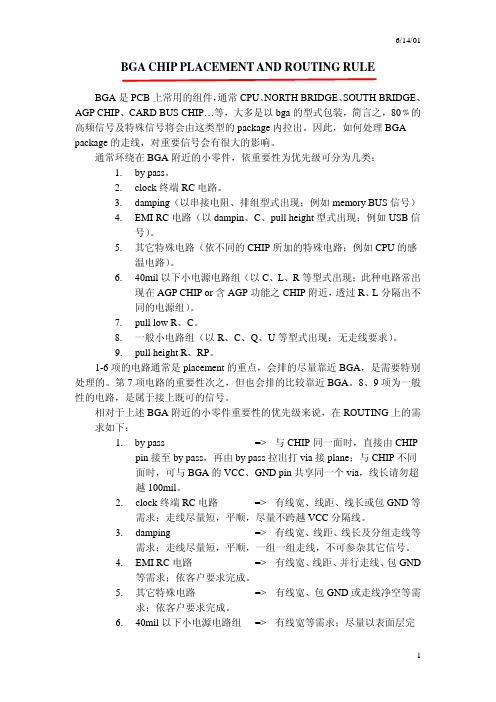
BGA CHIP PLACEMENT AND ROUTING RULEBGA是PCB上常用的组件,通常CPU、NORTH BRIDGE、SOUTH BRIDGE、AGP CHIP、CARD BUS CHIP…等,大多是以bga的型式包装,简言之,80﹪的高频信号及特殊信号将会由这类型的package内拉出。
因此,如何处理BGA package的走线,对重要信号会有很大的影响。
通常环绕在BGA附近的小零件,依重要性为优先级可分为几类:1.by pass。
2.clock终端RC电路。
3.damping(以串接电阻、排组型式出现;例如memory BUS信号)4.EMI RC电路(以dampin、C、pull height型式出现;例如USB信号)。
5.其它特殊电路(依不同的CHIP所加的特殊电路;例如CPU的感温电路)。
6.40mil以下小电源电路组(以C、L、R等型式出现;此种电路常出现在AGP CHIP or含AGP功能之CHIP附近,透过R、L分隔出不同的电源组)。
7.pull low R、C。
8.一般小电路组(以R、C、Q、U等型式出现;无走线要求)。
9.pull height R、RP。
1-6项的电路通常是placement的重点,会排的尽量靠近BGA,是需要特别处理的。
第7项电路的重要性次之,但也会排的比较靠近BGA。
8、9项为一般性的电路,是属于接上既可的信号。
相对于上述BGA附近的小零件重要性的优先级来说,在ROUTING上的需求如下:与CHIP同一面时,直接由CHIP1.bypass =>pin接至by pass,再由by pass拉出打via接plane;与CHIP不同面时,可与BGA的VCC、GND pin共享同一个via,线长请勿超越100mil。
2.clock终端RC电路=> 有线宽、线距、线长或包GND等需求;走线尽量短,平顺,尽量不跨越VCC分隔线。
3.damping => 有线宽、线距、线长及分组走线等需求;走线尽量短,平顺,一组一组走线,不可参杂其它信号。

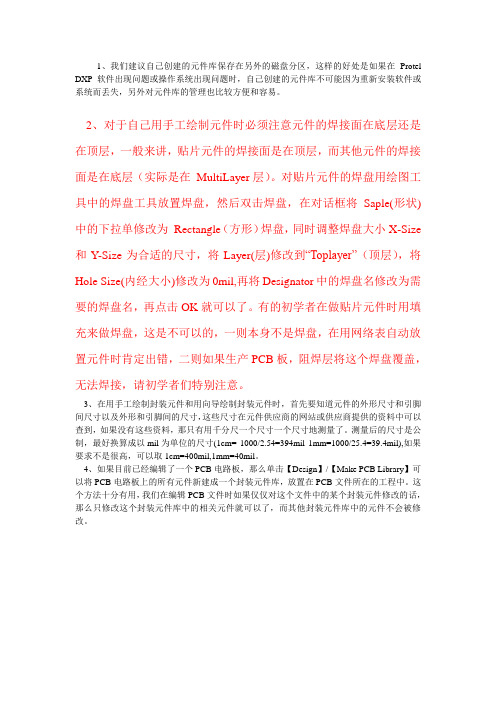
1、我们建议自己创建的元件库保存在另外的磁盘分区,这样的好处是如果在Protel DXP软件出现问题或操作系统出现问题时,自己创建的元件库不可能因为重新安装软件或系统而丢失,另外对元件库的管理也比较方便和容易。
2、对于自己用手工绘制元件时必须注意元件的焊接面在底层还是在顶层,一般来讲,贴片元件的焊接面是在顶层,而其他元件的焊接面是在底层(实际是在MultiLayer层)。
对贴片元件的焊盘用绘图工具中的焊盘工具放置焊盘,然后双击焊盘,在对话框将Saple(形状)中的下拉单修改为Rectangle(方形)焊盘,同时调整焊盘大小X-Size 和Y-Size为合适的尺寸,将Layer(层)修改到“Toplayer”(顶层),将Hole Size(内经大小)修改为0mil,再将Designator中的焊盘名修改为需要的焊盘名,再点击OK就可以了。
有的初学者在做贴片元件时用填充来做焊盘,这是不可以的,一则本身不是焊盘,在用网络表自动放置元件时肯定出错,二则如果生产PCB板,阻焊层将这个焊盘覆盖,无法焊接,请初学者们特别注意。
3、在用手工绘制封装元件和用向导绘制封装元件时,首先要知道元件的外形尺寸和引脚间尺寸以及外形和引脚间的尺寸,这些尺寸在元件供应商的网站或供应商提供的资料中可以查到,如果没有这些资料,那只有用千分尺一个尺寸一个尺寸地测量了。
测量后的尺寸是公制,最好换算成以mil为单位的尺寸(1cm= 1000/2.54=394mil 1mm=1000/25.4=39.4mil),如果要求不是很高,可以取1cm=400mil,1mm=40mil。
4、如果目前已经编辑了一个PCB电路板,那么单击【Design】/【Make PCB Library】可以将PCB电路板上的所有元件新建成一个封装元件库,放置在PCB文件所在的工程中。
这个方法十分有用,我们在编辑PCB文件时如果仅仅对这个文件中的某个封装元件修改的话,那么只修改这个封装元件库中的相关元件就可以了,而其他封装元件库中的元件不会被修改。
可编辑修改精选全文完整版芯片封装类型图解本文介绍了常见的集成电路封装形式,包括BGA、CPGA、FBGA、JLCC、LDCC、LQFP100L、PCDIP、PLCC、PPGA、PQFP、TQFP100L、TSBGA217L、TSOP、CSP、SIP、ZIP、S-DIP、SK-DIP、PGA、SOP、MSP和QFP等。
SIP是单列直插式封装,引脚在芯片单侧排列,与DIP基本相同。
ZIP是Z型引脚直插式封装,引脚比SIP粗短些,节距等特征也与DIP基本相同。
S-DIP是收缩双列直插式封装,引脚在芯片两侧排列,引脚节距为1.778mm,芯片集成度高于DIP。
SK-DIP是窄型双列直插式封装,除了芯片的宽度是DIP的1/2以外,其它特征与DIP相同。
PGA是针栅阵列插入式封装,封装底面垂直阵列布置引脚插脚,插脚节距为2.54mm或1.27mm,插脚数可多达数百脚,用于高速的且大规模和超大规模集成电路。
SOP是小外型封装,表面贴装型封装的一种,引脚端子从封装的两个侧面引出,字母L状,引脚节距为1.27mm。
MSP是微方型封装,表面贴装型封装的一种,又叫QFI等,引脚端子从封装的四个侧面引出,呈I字形向下方延伸,没有向外突出的部分,实装占用面积小,引脚节距为1.27mm。
QFP是四方扁平封装,表面贴装型封装的一种,引脚端子从封装的两个侧面引出,呈L字形,引脚节距为1.0mm、0.8mm、0.65mm、0.5mm、0.4mm、0.3mm,引脚可达300脚以上。
SVP是一种表面安装型垂直封装,其引脚端子从封装的一个侧面引出,中间部位弯成直角并与PCB键合,适用于垂直安装,实装占有面积很小。
其引脚节距为0.65mm和0.5mm。
LCCC是一种无引线陶瓷封装载体,其四个侧面都设有电极焊盘而无引脚,适用于高速、高频集成电路封装。
PLCC是一种无引线塑料封装载体,适用于高速、高频集成电路封装,是一种塑料封装的LCC。
SOJ是一种小外形J引脚封装,其引脚端子从封装的两个侧面引出,呈J字形,引脚节距为1.27mm。
常用集成电路芯片封装图doc文档可能在WAP端浏览体验不佳。
建议您优先选择TXT,或下载源文件到本机查看。
PCB 元件库命名规则2.1 集成电路(直插)用DIP-引脚数量+尾缀来表示双列直插封装尾缀有N 和W 两种,用来表示器件的体宽N 为体窄的封装,体宽300mil,引脚间距2.54mm W 为体宽的封装, 体宽600mil,引脚间距 2.54mm 如:DIP-16N 表示的是体宽300mil,引脚间距2.54mm 的16 引脚窄体双列直插封装 2.2 集成电路(贴片)用SO-引脚数量+尾缀表示小外形贴片封装尾缀有N、M 和W 三种,用来表示器件的体宽N为体窄的封装,体宽150mil,引脚间距 1.27mm M 为介于N 和W 之间的封装,体宽208mil,引脚间距1.27mm W 为体宽的封装, 体宽300mil,引脚间距 1.27mm 如:SO-16N 表示的是体宽150mil,引脚间距1.27mm 的16 引脚的小外形贴片封装若SO 前面跟M 则表示为微形封装,体宽118mil,引脚间距0.65mm 2.3 电阻 2.3.1 SMD 贴片电阻命名方法为:封装+R 如:1812R 表示封装大小为1812 的电阻封装2.3.2 碳膜电阻命名方法为:R-封装如:R-AXIAL0.6 表示焊盘间距为0.6 英寸的电阻封装 2.3.3 水泥电阻命名方法为:R-型号如:R-SQP5W 表示功率为5W 的水泥电阻封装 2.4 电容 2.4.1 无极性电容和钽电容命名方法为:封装+C 如:6032C 表示封装为6032 的电容封装 2.4.2 SMT 独石电容命名方法为:RAD+引脚间距如:RAD0.2 表示的是引脚间距为200mil 的SMT 独石电容封装 2.4.3 电解电容命名方法为:RB+引脚间距/外径如:RB.2/.4 表示引脚间距为200mil, 外径为400mil 的电解电容封装 2.5 二极管整流器件命名方法按照元件实际封装,其中BAT54 和1N4148 封装为1N4148 2.6 晶体管命名方法按照元件实际封装,其中SOT-23Q 封装的加了Q 以区别集成电路的SOT-23 封装,另外几个场效应管为了调用元件不致出错用元件名作为封装名 2.7 晶振HC-49S,HC-49U 为表贴封装,AT26,AT38 为圆柱封装,数字表规格尺寸如:AT26 表示外径为2mm,长度为8mm 的圆柱封装 2.8 电感、变压器件电感封封装采用TDK 公司封装 2.9 光电器件 2.9.1 贴片发光二极管命名方法为封装+D 来表示如:0805D 表示封装为0805 的发光二极管 2.9.2 直插发光二极管表示为LED-外径如LED-5 表示外径为5mm 的直插发光二极管2.9.3 数码管使用器件自有名称命名 2.10 接插件 2.10.1 SIP+针脚数目+针脚间距来表示单排插针,引脚间距为两种:2mm,2.54mm 如:SIP7-2.54 表示针脚间距为 2.54mm 的7 针脚单排插针 2.10.2 DIP+针脚数目+针脚间距来表示双排插针,引脚间距为两种:2mm,2.54mm 如:DIP10-2.54 表示针脚间距为2.54mm 的10 针脚双排插针 2.10.3 其他接插件均按E3 命名 2.11 其他元器件详见《Protel99se 元件库清单》3 SCH 元件库命名规则3.1 单片机、集成电路、二极管、晶体管、光电器件按照器件自有名称命名 3.2 TTL74 系列和COMS 系列是从网上找的元件库,封装和编码需要在画原理图时重新设定 3.3 电阻 3.3.1 SMD 电阻用阻值命名,后缀加-F 表示1%精度,如果一种阻值有不同的封装,则在名称后面加上封装如:3.3-F-1812 表示的是精度为1%,封装为1812,阻值为 3.3 欧的电阻 3.3.2 碳膜电阻命名方法为:CR+功率-阻值如:CR2W-150 表示的是功率为2W,阻值为150 欧的碳膜电阻 3.3.3 水泥电阻命名方法为:R+型号-阻值如:R-SQP5W-100 表示的是功率为5W,阻值为100 欧的水泥电阻 3.3.4 保险丝命名方法为:FUSE-规格型号,规格型号后面加G 则表示保险管如:FUSE-60V/0.5A 表示的是60V,0.5A 的保险丝 3.4 电容3.4.1 无极性电容用容值来命名,如果一种容值有不同的封装,则在容值后面加上封装。
下面跟大家分享Altium Designer画元器件封装的三种方法。
如有错误,望大家指正。
一、手工画法。
(1)新建个PCB库。
下面以STM8L151C8T6为例画封装,这是它的封装信息设置好网格间距(快捷键G),当然也可以在设计中灵活设置,介绍个快捷键Ctrl+Q可以实现Mil与mm 单位间的切换。
放置焊盘(快捷键PP)按Tab键设置焊盘,Ctrl+Q实现Mil与mm单位的切换,大家根据自己的习惯。
有一点需要特别注意,如果要手工焊接的话,如上图封装信息上的焊盘长度L不能完全按照它的封装手册上的设计,一般要比手册上的大1—1.5mm。
这样才能手工焊接。
设置好后就能开始画了。
最后,把丝印层画上,画得完美的话,有的把机械层也画上了。
画完后,一定要用Ctrl+M准确测量一下自己画的封装的各种尺寸。
二、使用Component Wizard上一种方法画起来往往很慢,而且还要计算很长时间。
下面给大家介绍第二种方法,使用Component Wizard。
Tool—Component Wizard按Next>上面可以选择画很多种类的封装,但没有LQFP的封装,我们选一个QUAD的封装进行演示。
Next>如果要手工焊接的话,仍然需要注意焊盘长度L的问题,加1—1.5MM。
Next>设置第一个焊盘形状和其它焊盘形状。
Next>设置丝印层线宽。
Next>这个看数据手册上的参数进行计算设置Next>选择第一个引脚的位置Next>选择引脚数Next>给封装取名Next> Finish大致就是这样画,最后一定要Ctrl+M进行测量与调整。
三、使用IPC Compliant Footprint Wizard第二种方法也要进行部分计算,接着给大家介绍一种“懒人方法”,符合IPC封装标准的都能使用IPC Compliant Footprint WizardTools—IPC Compliant Footprint WizardNext>选择封装形式,有清楚的预览图Next>完全按照数据手册上设置Next>Next>这是设置热焊盘参数,对于一些发热量较大的芯片,底部有散热用的金属热盘,在这里设置它的参数,没有就不用设置了。
下面跟大家分享Altium Designer画元器件封装的三种方法。
如有错误,望大家指正。
一、手工画法。
(1)新建个PCB库。
下面以STM8L151C8T6为例画封装,这是它的封装信息设置好网格间距(快捷键G),当然也可以在设计中灵活设置,介绍个快捷键Ctrl+Q可以实现Mil与mm 单位间的切换。
放置焊盘(快捷键PP)按Tab键设置焊盘,Ctrl+Q实现Mil与mm单位的切换,大家根据自己的习惯。
有一点需要特别注意,如果要手工焊接的话,如上图封装信息上的焊盘长度L不能完全按照它的封装手册上的设计,一般要比手册上的大1—1.5mm。
这样才能手工焊接。
设置好后就能开始画了。
最后,把丝印层画上,画得完美的话,有的把机械层也画上了。
画完后,一定要用Ctrl+M准确测量一下自己画的封装的各种尺寸。
二、使用Component Wizard上一种方法画起来往往很慢,而且还要计算很长时间。
下面给大家介绍第二种方法,使用Component Wizard。
Tool—Component Wizard按Next>上面可以选择画很多种类的封装,但没有LQFP的封装,我们选一个QUAD的封装进行演示。
Next>如果要手工焊接的话,仍然需要注意焊盘长度L的问题,加1—1.5MM。
Next>设置第一个焊盘形状和其它焊盘形状。
Next>设置丝印层线宽。
Next>这个看数据手册上的参数进行计算设置Next>选择第一个引脚的位置Next>选择引脚数Next>给封装取名Next> Finish大致就是这样画,最后一定要Ctrl+M进行测量与调整。
三、使用IPC Compliant Footprint Wizard第二种方法也要进行部分计算,接着给大家介绍一种“懒人方法”,符合IPC封装标准的都能使用IPC Compliant Footprint WizardTools—IPC Compliant Footprint WizardNext>选择封装形式,有清楚的预览图Next>完全按照数据手册上设置Next>Next>这是设置热焊盘参数,对于一些发热量较大的芯片,底部有散热用的金属热盘,在这里设置它的参数,没有就不用设置了。
BGA封装的画法右击:
选择“原件向导”,出现下面画面:
点击“下一步”,出现:
点击“”,
“”这个用来选择单位的。
出现:
设置“焊盘直径类型”,后点击”NEXT”,出现画面:
设置“焊盘距离值”,出现画面:
设置“外框宽度值”,点击“NEXT”,出现画面:
在这边设置焊盘的类型,看是数字还是字母,,点击“NEXT”,出现画面:
设置“行和列”,剪切焊盘数:,中心焊
盘留得个数:,点击“NEXT”,出现画面:
设置该“BGA芯片的名称”,点击“NEXT”,出现画面:
点击“完成”,然后稍微修改下你的BGA焊盘,这样就可以了。
2. 无线电编码程序设计思想
该项目利用单通道无线电实现了多路遥控功能。
遥控距离100m左右。
单通道无线电路若想实现多路遥控,必须对无线电进行编码,该项目利用单片机进行编解码,实现了16路无线电控制。
在进行无线电编码前必须先定义一个协议规则。
现定义如下:
下降沿:1ms的高电平,随后500us的低电平。
起始位:4ms的高电平,随后4ms的低电平。
数据1:2ms的高电平,随后500us的低电平。
数据0:1ms的高电平,随后500us的低电平。
结束位:4ms的低电平。
以上就是通信协议规则,只要无线电收发双方都遵循该协议规则,则实现对小车的多路控制将非常容易。
根据以上定义,要实现16路无线电遥控,则数据位必须不少于4位,则一条发射指令可写为:{下降沿,起始位,4个数据位,结束位}。
我们就实现了从0000(0)到1111(15)等16个无线电发射指令,在接受端只需根据以上协议进行检测,将接受到得无线信号转换为数据,即可控制小车相应动作[8]。